Алексей Гультяев - Виртуальные машины: несколько компьютеров в одном
- Название:Виртуальные машины: несколько компьютеров в одном
- Автор:
- Жанр:
- Издательство:ЗАО Издательский дом «Питер»
- Год:2006
- Город:Санкт-Петербург
- ISBN:5-469-01338-3
- Рейтинг:
- Избранное:Добавить в избранное
-
Отзывы:
-
Ваша оценка:
Алексей Гультяев - Виртуальные машины: несколько компьютеров в одном краткое содержание
Применение виртуальных машин дает различным категориям пользователей — от начинающих до IT-специалистов — множество преимуществ. Это и повышенная безопасность работы, и простота развертывания новых платформ, и снижение стоимости владения. И потому не случайно сегодня виртуальные машины переживают второе рождение.
В книге рассмотрены три наиболее популярных на сегодняшний день инструмента, предназначенных для создания виртуальных машин и управления ими: Virtual PC 2004 компании Microsoft, VMware Workstation от компании VMware и относительно «свежий» продукт — Parallels Workstation, созданный в компании Parallels. Причем описание всех «конкурирующих» программ построено по одной и той же схеме, чтобы читателю проще было сравнить их между собой и сделать обоснованный выбор.
Виртуальные машины: несколько компьютеров в одном - читать онлайн бесплатно полную версию (весь текст целиком)
Интервал:
Закладка:
■ Settings(Параметры) — вызов окна конфигурирования ВМ;
■ Remove(Удалить) — удаление ВМ;
■ Start(Пуск) — запуск ВМ (кнопка доступна, если выбранная ВМ еще не запущена).
Команды, связанные с перечисленными кнопками, доступны также из меню Action(Действие) консоли. В этом меню имеются, кроме того, еще две команды, позволяющие изменить состояние выбранной ВМ:
■ Pause(Пауза) — перевод ВМ в неактивный режим; после применения данной команды она заменяется в меню командой Resume (Возобновить); на время приостановки ВМ прерывается выполнение всех операций, производимые гостевой ОС или ее приложениями; в некоторых случаях это может привести к возникновению ошибки при возобновлении работы ВМ (например, когда ВМ участвует в обмене данными по сетевым протоколам); визуально окно приостановленной ВМ выглядит более «тусклым» по сравнению с окнами активных ВМ;
■ Reset(Сброс) — «горячий» перезапуск ВМ (действие кнопки аналогично действию одноименной кнопки реального компьютера).
В распоряжении пользователя имеется еще несколько средств управления состоянием виртуальной машины: системные комбинации клавиш, инструкции командной строки, а также собственные элементы управления окна ВМ. Эти средства представлены в последующих разделах.
В меню Action присутствует также команда Properties (Свойства), которая обеспечивает доступ к окну текущих свойств ВМ, выбранной в списке. Ее применение полезно в качестве диагностического средства при возникновении неполадок в работе ВМ, а также при принятии решения о возможности приостановки ВМ. Окно текущих свойств ВМ содержит четыре вкладки (рис. 2.10): General (Общие). Memory (Память), Statistics (Статистика) и Advanced (Дополнительно).
■ На вкладке Generalпредставлены сведения об основных параметрах аппаратно-программной среды ВМ (тип гостевой ОС, тип процессора, выбранный видеорежим).
■ На вкладке Memoryотображаются данные об используемой памяти (оперативной, видеопамяти и кэше).
■ Вкладка Statisticsдает информацию об обмене данными с виртуальным жестким диском и о работе сетевого адаптера.
■ На вкладке Advancedможно получить сведения о выполняемых инструкциях командной строки и об использовании средств оптимизации работы ВМ.
В меню Fileокна консоли ВМ имеются две команды, обеспечивающие создание новой ВМ: New Virtual Machine Wizard(Мастер создания виртуальной машины) и Virtual Disk Wizard(Мастер виртуальных дисков). Первую из них можно также вызвать щелчком на кнопке New. С помощью какого из двух мастеров начинать создание новой ВМ, зависит от состава имеющихся в вашем распоряжении виртуальных машин и виртуальных дисков. Подробнее различные варианты создания ВМ рассмотрены в следующем подразделе.
Создание виртуальной машины
Как вы уже знаете, описание конфигурации виртуальной машины хранится в текстовом VMC-файле, а виртуальный жесткий диск представляет собой VHD-файл.
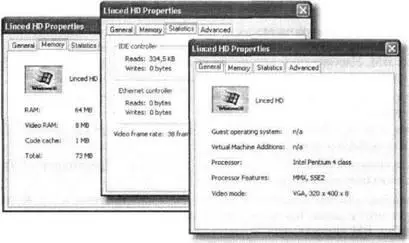
Рис. 2.10.Окно текущих свойств ВМ
В общем случае эти файлы не зависят одни от другого, но с каждой виртуальной машиной должен быть связан хотя бы один виртуальный жесткий диск. Таким образом, у пользователя есть два варианта действий:
■ вначале создать виртуальный жесткий диск с требуемыми параметрами, а затем при формировании новой ВМ подключить к ней созданный диск;
■ создать виртуальный диск непосредственно в ходе формирования новой ВМ, а затем скорректировать его параметры с помощью мастера виртуальных дисков.
Первый вариант предпочтительнее в том случае, когда вы планируете создать некий «эталонный» виртуальный диск и использовать его в конфигурации нескольких ВМ. Удобнее он и при желании получить виртуальный диск с нестандартными параметрами (например, связанный диск — Linked Disk).
Однако в учебных целях мы начнем знакомство с процедурой создания ВМ со второго варианта.
Для запуска мастера New Virtual Machine Wizardщелкните в окне консоли на кнопке Newили выберите в меню Fileсоответствующую команду. После ознакомления со стартовым окном мастера вам предстоит выбрать один из двух способов создания ВМ (рис. 2.11):
■ с пользовательскими параметрами (переключатель Create a virtual machine): именно этот вариант предоставляет возможность «попутно» создать подключенный к ВМ виртуальный жесткий диск;
■ в стандартной конфигурации с параметрами, заданными по умолчанию (переключатель Use default settings to create a virtual machine); в этом случае ВМ создается без подключенного виртуального диска, и его потребуется подключить позже с помощью окна свойств ВМ.
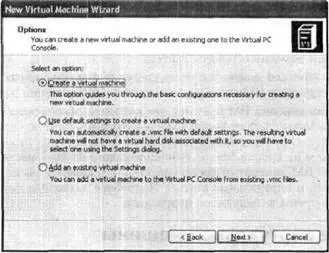
Рис. 2.11.Первый шаг работы мастера New Virtual Machine Wizard
При выборе любого из этих вариантов в качестве завершающего этапа придется выполнить регистрацию созданной виртуальной машины в консоли ВМ. Третий переключатель, имеющийся в этом окне мастера, Add an existing virtual machine(Добавить существующую виртуальную машину), обеспечивает лишь регистрацию одной из существующих машин в данной консоли ВМ, Эта операция необходима, например, в том случае, когда на хост-компьютер перенесен файл конфигурации ВМ (VMC файл), подготовленный на другом компьютере. Выбрав первый или второй вариант работы, в следующем окне вы должны будете задать имя ВМ (то есть имя VMC-файла) и папку для ее размещения. По умолчанию новая ВМ помещается в папку \Мои документы\My Virtual Machines. В эту же папку по умолчанию будет помещен и вновь созданный виртуальный диск, размер которого может составлять не один гигабайт. Поэтому к выбору панки (и физического диска) для хранения ВМ следует отнестись достаточно внимательно.
Имя виртуальной машины должно быть уникальным среди ВМ, управляемых из данной консоли. Кроме того, имя ВМ (то есть VMC-файла) не должно содержать двоеточия.
Следующий шаг зависит от того, какой вариант создания ВМ был выбран на первом шаге работы мастера.
При созданий ВМ с пользовательскими параметрами потребуется с помощью раскрывающегося списка Operating system(операционная система) указать тип гостевой ОС для создаваемой ВМ (рис. 2.12).
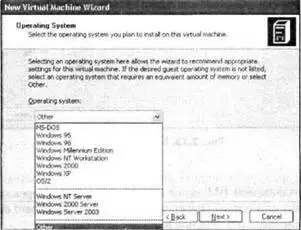
Рис. 2.12.Выбор типа гостевой ОС
Список содержит все поддерживаемые Virtual PC типы гостевых ОС (они перечислены в подразделе «Системные требования» раздела «Установка и настройка Virtual PC»). Выбор гостевой ОС на данном шаге влияет на то. какой алгоритм распределения памяти для создаваемой ВМ будет использовать Virtual PC.
Читать дальшеИнтервал:
Закладка:








